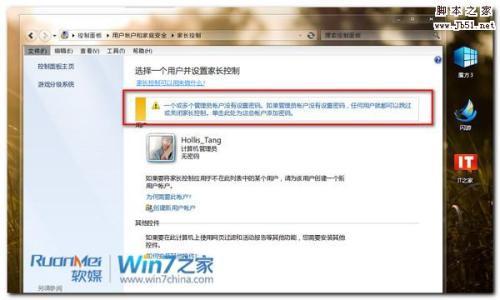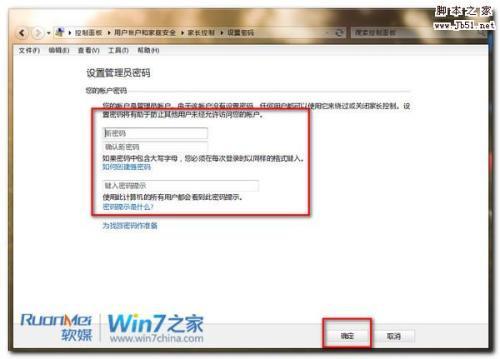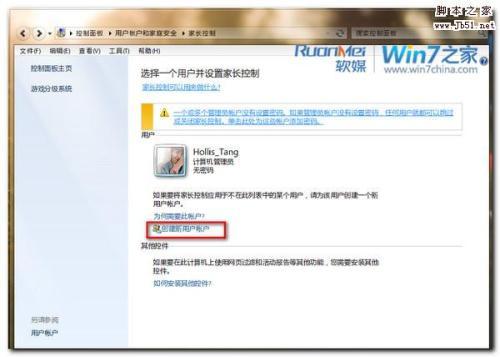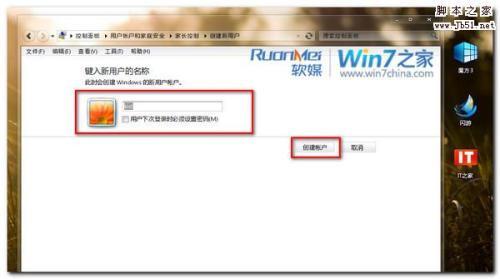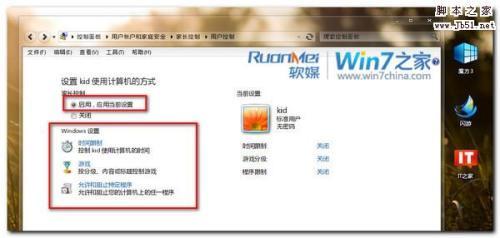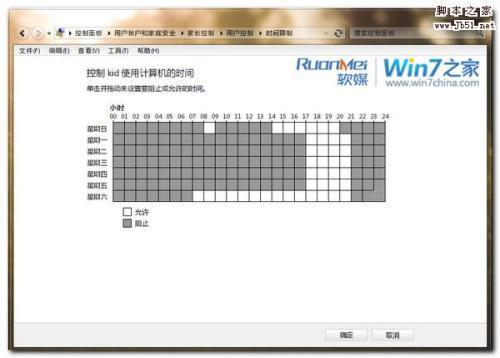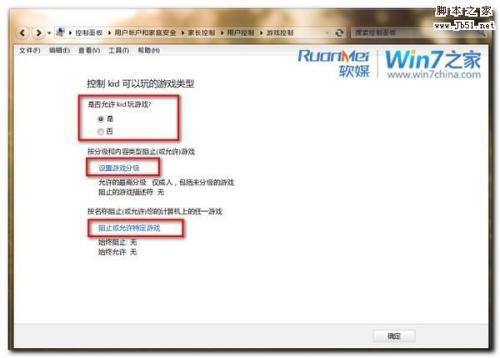家长控制有什么用?怎么设置
02-05
什么是家长控制:
家长控制是:对一些孩子正在上学的家长来说,怎么防止自己的孩子不乱用电脑,限制孩子使用电脑部分功能的一种功能。
win7的系统有自带的家长控制程序。首先我们需要建立被设置家长控制的账户,该账户只能是标准账户。并且计算机管理员账户需要设置密码保护,否则一切设置将形同虚设。控制开启。
Windows7的家长控制主要包括三方面详细内容,时间控制,游戏控制以及程序控制。首先确认登陆计算机管理员的帐户,打开“控制面板”-“用户账户和家庭安全”-“家长控制”,选择需要被控制的账号。这里便是具体设置界面,保证家长控制是启用状态。时间控制。鼠标单击事件点便可切换阻止或者允许。当被控制账户在设置阻止的时间段登陆便会提示无法登陆。游戏控制。
可以按游戏分级设置游戏允许情况,但因为国内目前没有游戏分级规定,所以如果有某些游戏无法设置分级阻止可以使用特定游戏阻止方式。如果游戏被设置为不允许使用会提示已经被阻止,并且还可以从开始菜单中直接看到标记为无法使用。程序控制。
程序设置中可以设置为都可以使用,或者只允许某些程序可以使用,系统会自己刷新可以找到的相关程序,勾选便可设置允许使用该程序,或者使用下边浏览按钮添加无法找到的其他程序。当程序被阻止时会有相关提示。
怎么设置家长控制【以win7为例】
在这个互联网普及的时代,很多家长朋友都担心自己的孩子接触到网上的不良信息或者玩游戏时间过长而沉迷于网络,影响他们的身心健康,甚至荒废了他们的大好年华和学业。然而,家长又不能不让孩子不上网,毕竟现在的信息时代,不接触就意味着落伍,跟不上时代的步伐。那么家长朋友应该怎么做呢?小编告诉您,在您使用的Windows7系统中有一个很好的“家长控制功能”哦,可以帮助家长有效的控制孩子们的上网行为,让家长更省心。
首先呢,我们需要设置电脑的管理员密码,不然任何用户都可以跳过和关闭家长控制功能。以计算机管理员身份登录Win7系统后,打开“控制面板”,单击“用户账户和家庭安全”下的“为所有用户设置家长控制”,进入“家长控制”窗口,单击“计算机管理员”帐户,进入“设置密码”窗口,设置好管理员密码。
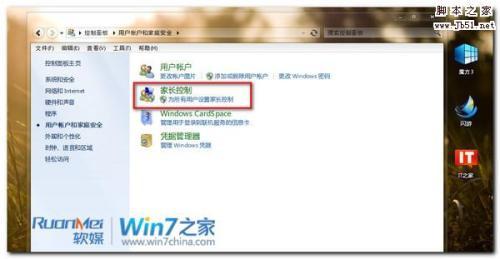
然后呢,我们点击创建新用户账户。
给新用户命名,点击创建账户。
然后点击用户控制,选择“启用”,下面进行“时间控制”“游戏”“允许和阻止特定的程序”等设置。
通过上面的设置,我们就完成了新用户的创建,以后孩子通过这个用户组上网,家长们就可以省心啦!